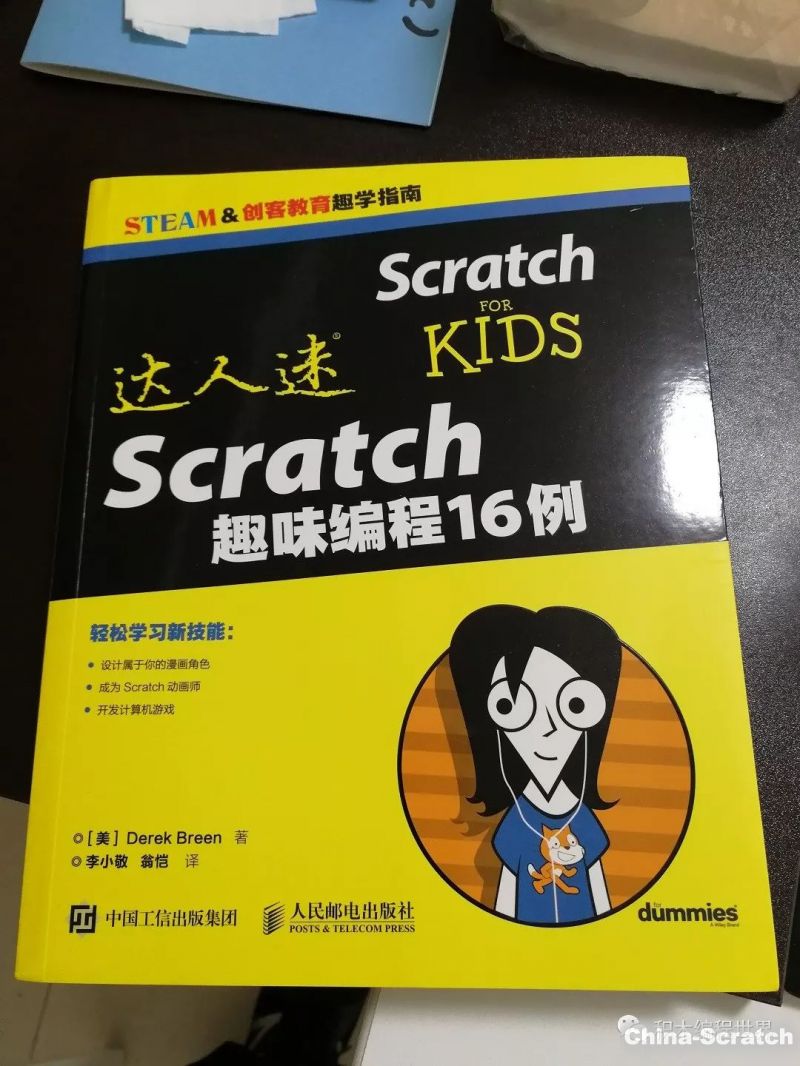資訊內(nèi)容
Scratch課程系列:小游戲制作人物移動篇
Scratch在做簡單的2D平面小游戲非常方便。格斗游戲是其中一大類,而人物的移動又是基本的要素。
本篇要做到能夠控制人物左右移動、原地跳躍和蹲下的基本動作。
首先開啟Scratch,在下方角色欄點擊上傳角色檔案,將五個基本動作圖都匯入。(Scratch的好處為中文檔名不會有亂碼,且當匯入GIF時,在造型區(qū)會列出該圖的連續(xù)動作圖片,非常方便)

接下來進入到程序區(qū),定位起始點,選擇角色區(qū)里的等待,拖曳角色至左下角適當?shù)奈恢茫c選動作,并將X、Y坐標勾選,便可看到該圖片的坐標位置,最后放入程序積木,概念是:執(zhí)行程序時,顯示角色并移到起始位置,后面的四個動作圖片也以同樣的方式放入程序。
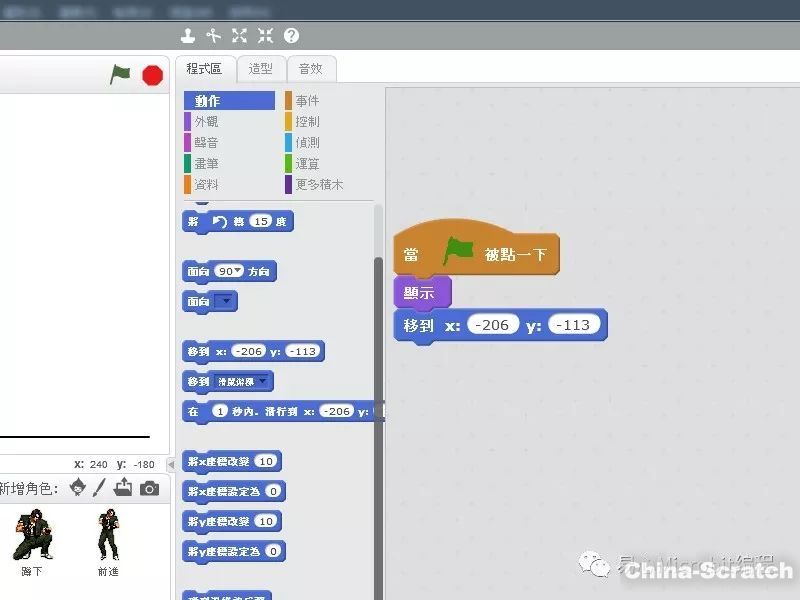
接著要讓圖片先在原地動起來,除了等待外,其他四張圖片分別在按上、下、左、右鍵時能動起來。在背景里的程序區(qū)定義四個動作的變量并設為0,按下特定按鍵讓特定動作的變數(shù)變?yōu)?。然后在角色里的程序區(qū)設定變量為1就換「下一個造型」。
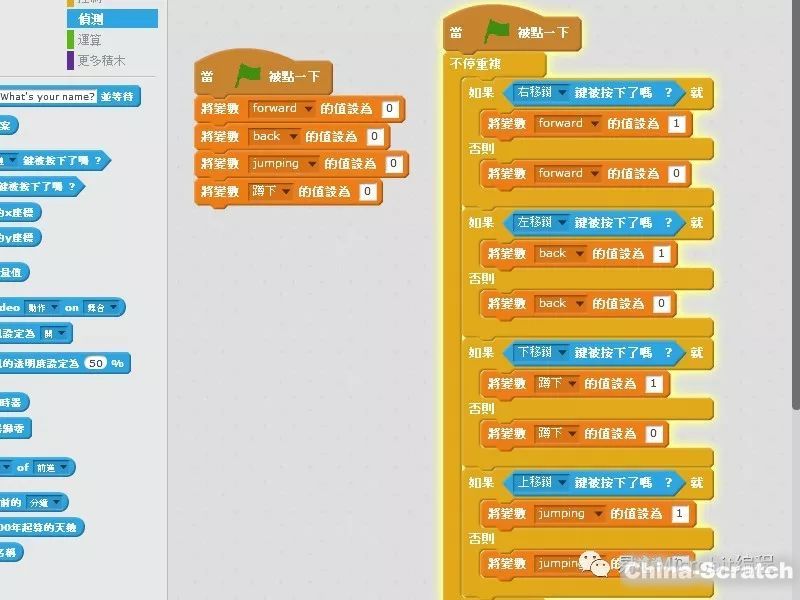
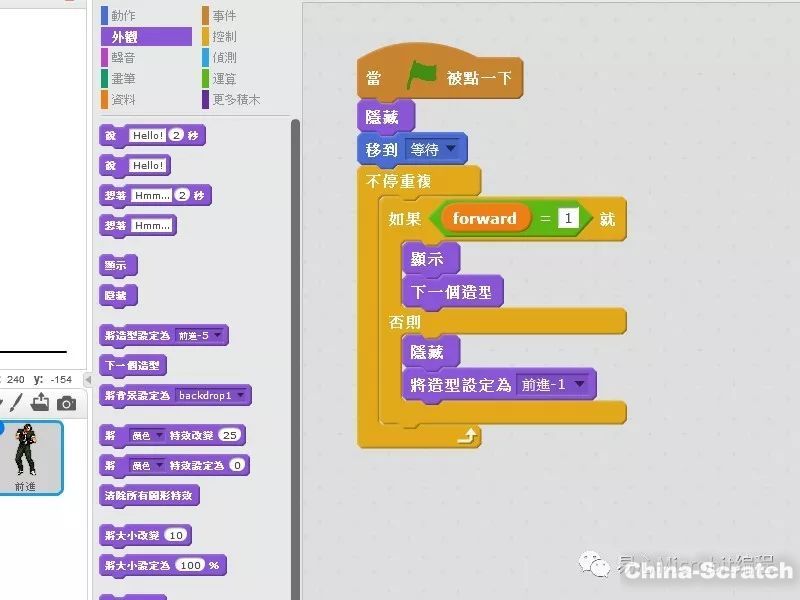
再來讓我們的角色能夠往前移動,加入「移動10步」(后退則「移動-10步」),并放入IF…ELSE設定在接近邊緣時,將X坐標設為200,這樣可以做到不超出邊緣的效果。
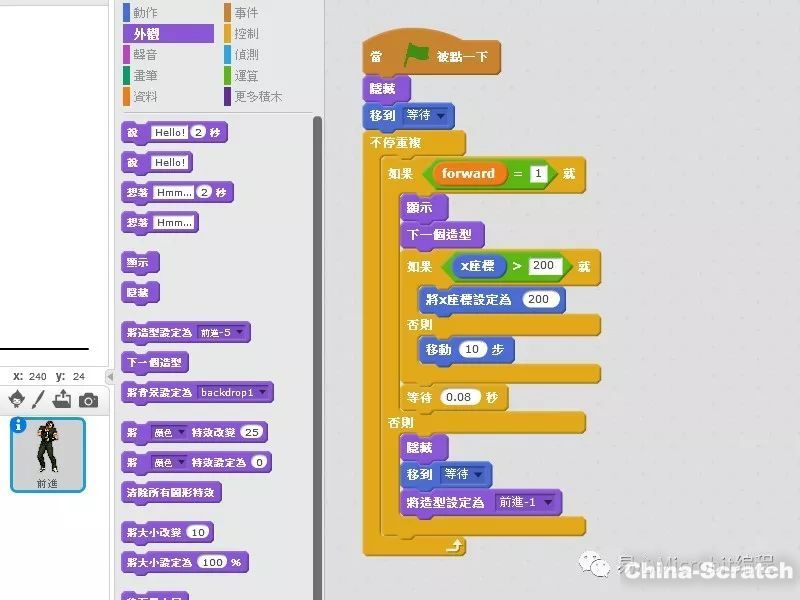
到這邊會發(fā)生一個問題,也就是當同時按下二個按鍵時會有分身的情況,要解決這個問題,需將條件設定嚴格一點「如果其中一個變量為1且其它變量為0時,才顯示造型」,背景程序區(qū)也要更改為「按下按鍵時,該變量為1,其它為0」。
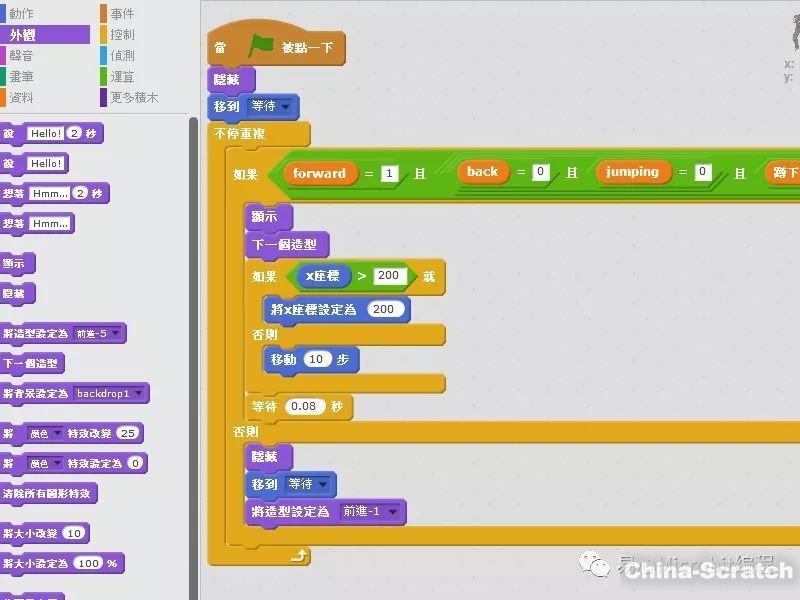
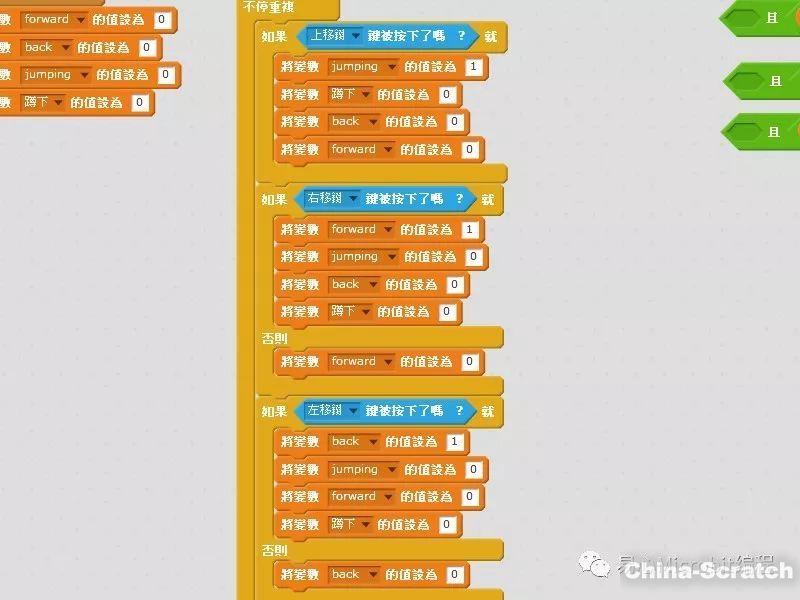
在等待的設定,人物不動的時候顯示等待,如果前進、后退、蹲下、跳躍才隱藏。前進和后退都會改變圖片的位置,所以當前進或是后退時,等待的圖片都要移到該位置才行。
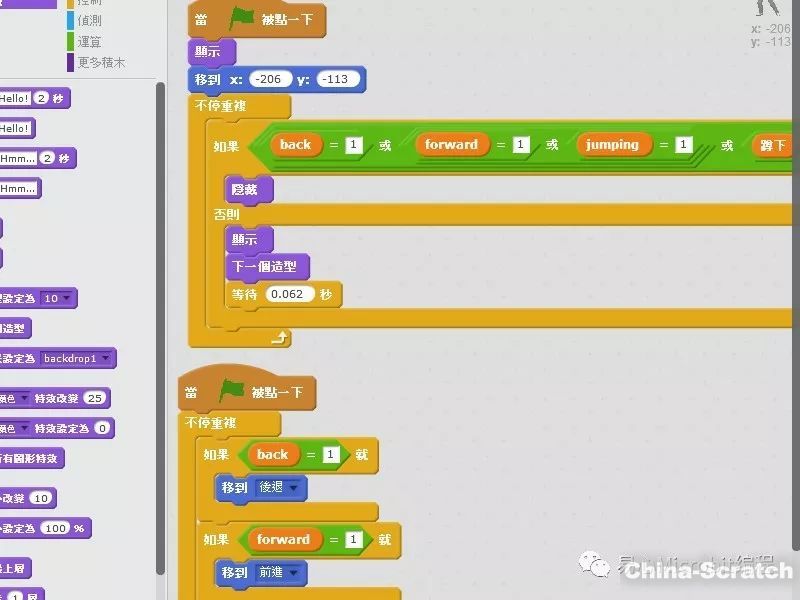
最后,跳躍的設定較為特殊,因為當單擊按鍵時,就要播放完整的跳躍動畫,而在這過程當中,跳躍變量都要設為1,直到動畫結束才將變量設為0。
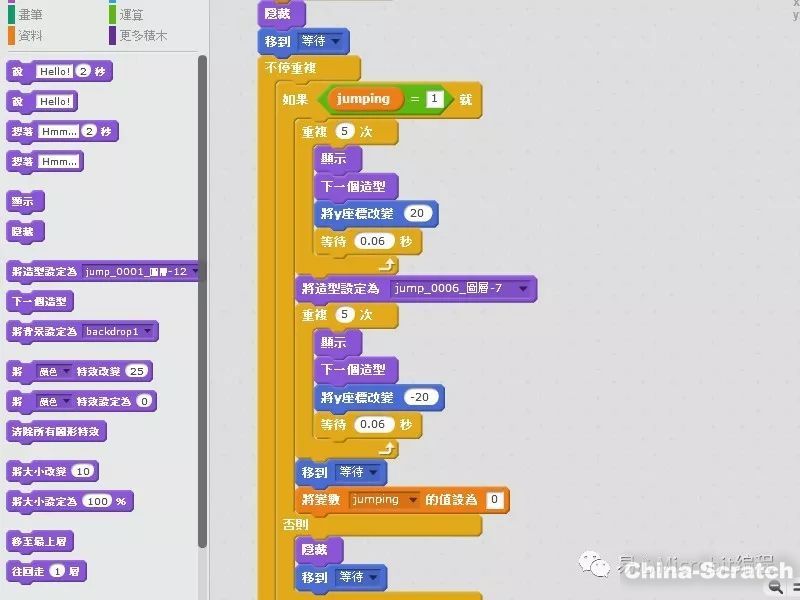
到這邊您的人物已經(jīng)可以前進、后退、跳躍、蹲下了!!
聲明:本文章由網(wǎng)友投稿作為教育分享用途,如有侵權原作者可通過郵件及時和我們聯(lián)系刪除